Cómo configurar el sistema de notas dirigida a sesiones de tratamiento conductual (para staff administrativo)
El nuevo sistema de notas para Behavior treatment sessions, está diseñado para brindar flexibilidad, precisión clínica y alineación con el modelo de atención de su agencia. Como administrador, sus configuraciones definen la experiencia del equipo al documentar, asegurando cumplimiento, calidad y eficiencia. Esta guía le muestra cómo configurar y gestionar las listas desplegables globales del nuevo sistema de notas.
ABA Matrix ofrece una forma estructurada y eficiente de documentar los detalles de las sesiones con los clientes. La nota de sesión está dividida en tres secciones principales para apoyar un flujo de trabajo completo y organizado:
- Daily Log: Una narrativa estructurada de la sesión basada en preguntas guía específicas.
- Data Collection: Espacio para ingresar la información correspondiente a conductas, conductas sustitutas y programas de adquisición de habilidades. Esta sección es opcional para los analistas.
- Therapist Signature: Sección en la que el proveedor firma para cerrar la nota de sesión.
1️⃣Cómo configurar notas de tratamiento por protocolo
1. Daily Log: Documentación de la Narrativa de la Sesión
El Daily Log se compone de preguntas estructuradas agrupadas en secciones para garantizar que se recopile toda la información relevante de la sesión.
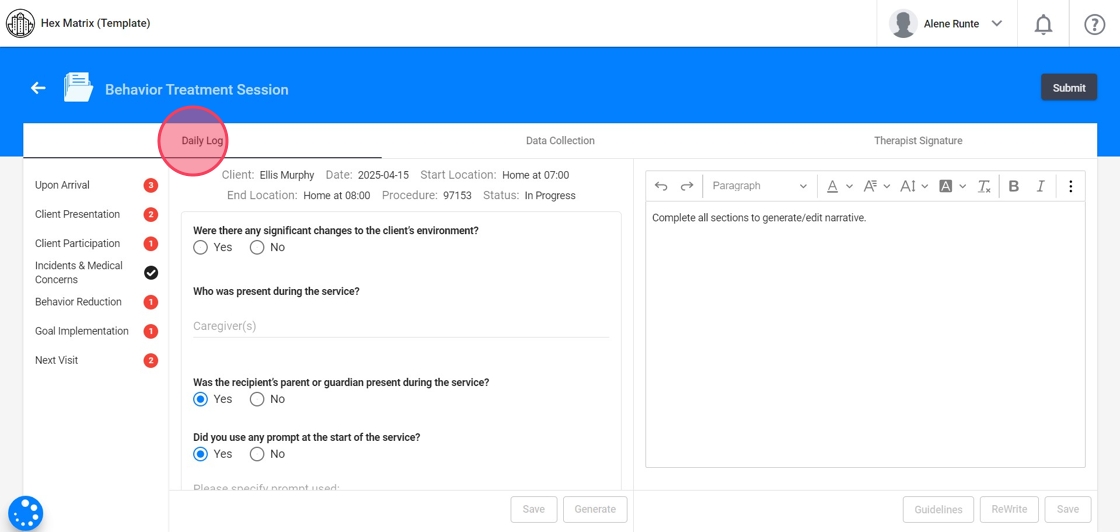
Al responder las preguntas en el Daily Log, verás indicaciones sugeridas que puedes elegir:
- Puedes usar las indicaciones sugeridas tal como están.
- Editar una opción seleccionada para que se ajuste mejor a la sesión.
- O escribir tu propia respuesta basada en lo que realmente ocurrió durante la visita.
Siempre asegúrate de que la nota final refleje con precisión los detalles de la sesión.
2. Listas personalizables para su agencia
La mayoría de los menús desplegables utilizados en el Daily Log provienen de la configuración de su agencia, lo que le permite controlar el lenguaje, estilo y opciones que su equipo verá. Estas listas se configuran desde:
Agencia → Formularios → Sesión de Terapia de Comportamiento
- Protocolo
- Modificación de protocolo

Índice y Alertas
3. En el lado derecho de la nota, tendrás un índice para un mejor acceso a cada sección dentro del informe. Esta función es especialmente útil para revisar y editar diferentes partes de la nota sin tener que desplazarte por todo el documento.

4. - Alertas rojas:
Los puntos rojos con números indican que esa sección específica tiene trabajo pendiente y debe ser editada antes de enviar la nota. El número muestra la cantidad de tareas pendientes dentro de la sección.
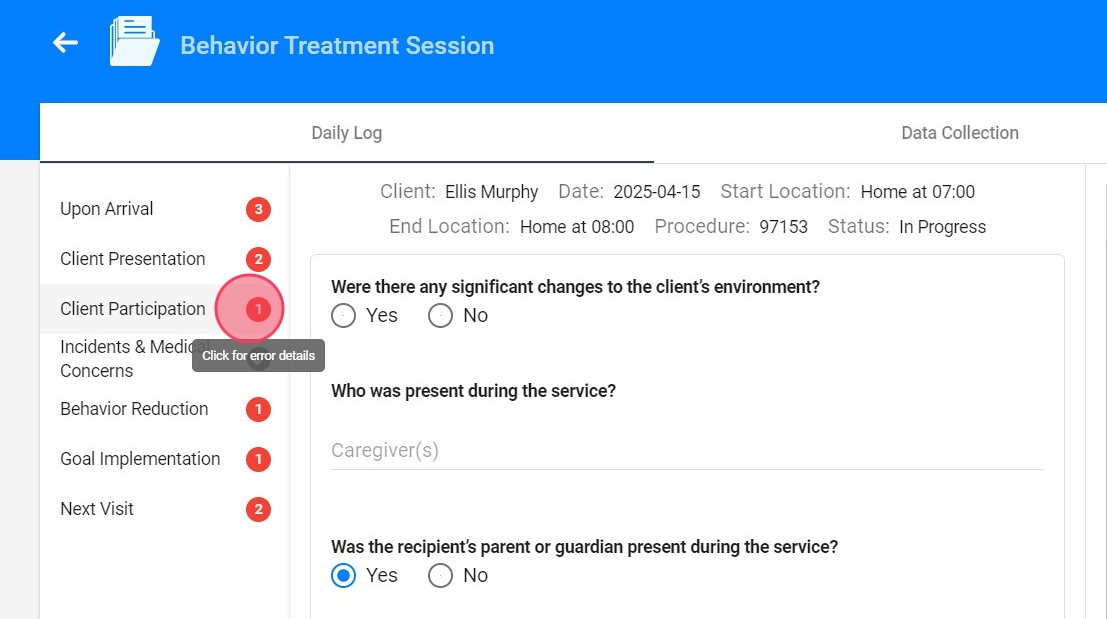
5. Haz clic en la alerta para ver específicamente qué falta.

Secciones de la Nota: Upon arrival
6. - Were there any significant changes to the client’s environment? Por favor, indique si ocurrieron o no ocurrieron cambios en el ambiente. Si marca "Yes" seleccione los cambios ambientales que ocurrieron.

7. Si selecciona "Yes" aparecerá una pregunta de seguimiento: "Were there any manipulations made due to the barriers encountered in the environment?"
Si selecciona "Yes", se le pedirá que seleccione las modificaciones realizadas debido a las barreras encontradas en el ambiente.

8. Personalización de listas desplegables:
Para agregar o editar opciones en las listas desplegables, vaya a la derecha de la pregunta y haga clic en Configure Lists.

9. Verás las opciones predeterminadas, que puedes personalizar para que coincidan con el lenguaje y flujo de trabajo de tu agencia. Puedes:
- Agregar nuevas opciones según sea necesario
- Editar la redacción de las opciones existentes
- Eliminar cualquier opción que no desees utilizar
Estos cambios aseguran que las listas desplegables reflejen tu modelo de atención y guíen a tu equipo hacia una documentación consistente y precisa.

10. Para Environmental Changes, puedes personalizar tanto la lista de cambios ambientales como las manipulaciones relacionadas que estarán disponibles para tu equipo.

11. - Who was present during the service? Identifique quién estuvo presente durante el servicio.

12. Personalización de listas desplegables: Esta información proviene del perfil del cliente y de los caregivers que están registrados allí.

13. Was the recipient’s parent or guardian present during the service? Indique si estaba presente el padre o tutor del beneficiario durante el servicio. Si no, por favor especifique el motivo.
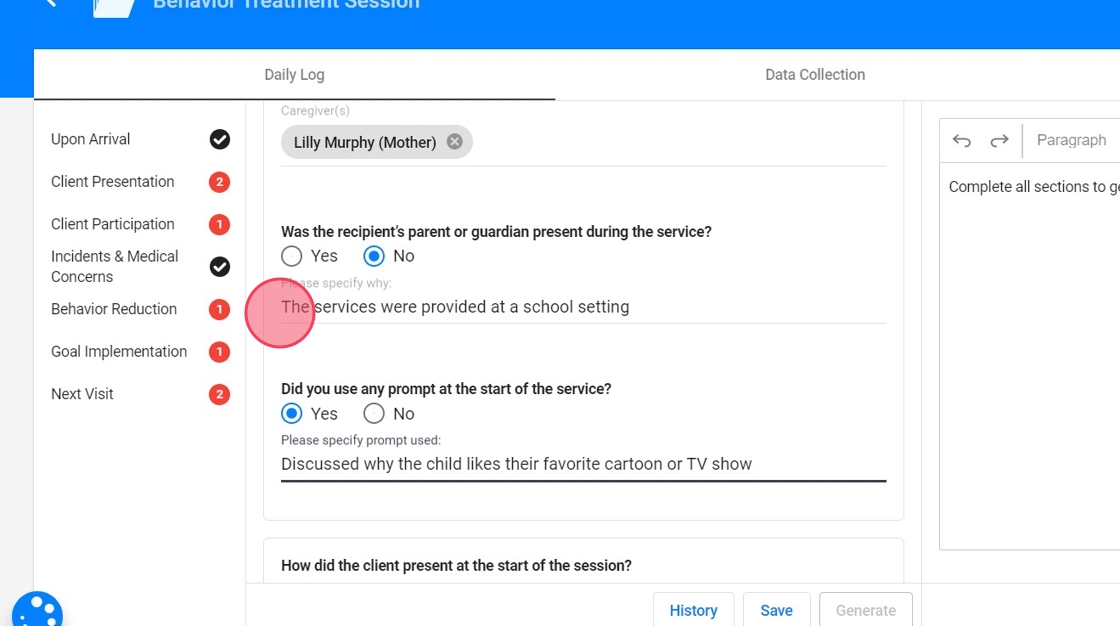
14. Personalización de listas desplegables: Para agregar o editar las opciones de la lista desplegable, vaya a la derecha de la pregunta y haga clic en Configure Lists. Desde allí, puede ajustar la información según sea necesario: agregar nuevas opciones, editar las existentes o eliminar las que no sean aplicables a su modelo de atención.

15. - Did you use any prompt at the start of the service? Si utilizó algún prompt al inicio del servicio, por favor, especifique el prompt utilizado.
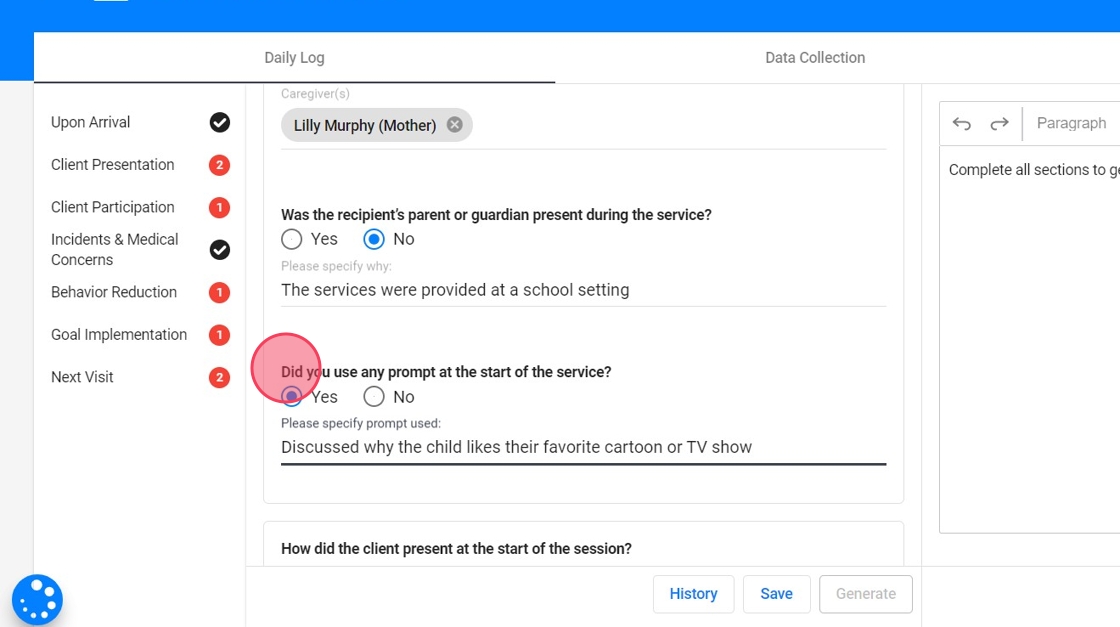
16. Personalización de listas desplegables: Para agregar o editar opciones en las listas desplegables, vaya a la derecha de la pregunta y haga clic en Configure Lists. Desde allí, puede ajustar la información según sea necesario: agregar nuevas opciones, editar las existentes o eliminar las que no se ajusten a su modelo de atención.

Secciones de la Nota: Client Presentation
17. - How did the client present at the start of the session? Seleccione la opción que mejor describa cómo se presentó el cliente al inicio de la sesión.
- How did the client present at the end of the session? Seleccione la opción que mejor describa cómo se presentó el cliente al final de la sesión.

18. Personalización de listas desplegables: Para agregar o editar opciones en los menús desplegables, dirígete a la parte derecha de la pregunta y haz clic en Configure Lists. Desde ahí, podrás ajustar la información según sea necesario: agregar nuevas opciones, editar las existentes o eliminar aquellas que no se apliquen a tu modelo de atención.

Secciones de la Nota: Client Participation
19. - How was the client's participation during service? Seleccione la opción que mejor describa la participación del cliente durante la sesión.

20. Personalización de listas desplegables: Para agregar o editar opciones en las listas desplegables, dirígete a la parte derecha de la pregunta y haz clic en Configure Lists. Desde ahí, podrás ajustar la información según lo necesites: agregar nuevas opciones, editar las existentes o eliminar aquellas que no se ajusten a tu modelo de atención.

Secciones de la nota: Incidents and Medical Concerns
21. - Were there any incidents during the service? Si ocurrió algún incidente durante el servicio, por favor especifique el incidente.
- Were there any medical concerns? Si hubo alguna preocupación médica, por favor especifique la preocupación.

22. Personalización de listas desplegables: Para agregar opciones en las listas desplegables, dirígete al lado derecho de cada pregunta y haz clic en Configure Lists. Desde allí, podrás agregar la información según sea necesario.

Secciones de la nota: Behavior Reduction
23. En esta sección, verás una lista desplegable con todas las conductas activas del cliente al momento de la sesión.
Selecciona la conducta que está siendo abordada para su reducción.

24. Por cada conducta que selecciones, deberás completar la sección Evidence By.

25. Personalización de listas desplegables: Para agregar o editar opciones en los menús desplegables, dirígete al lado derecho de la pregunta, haz clic en Configure Lists y selecciona el campo que deseas modificar. Desde allí, podrás ajustar la información según sea necesario: agregar nuevas opciones, editar las existentes o eliminar aquellas que no se apliquen a tu modelo de atención.
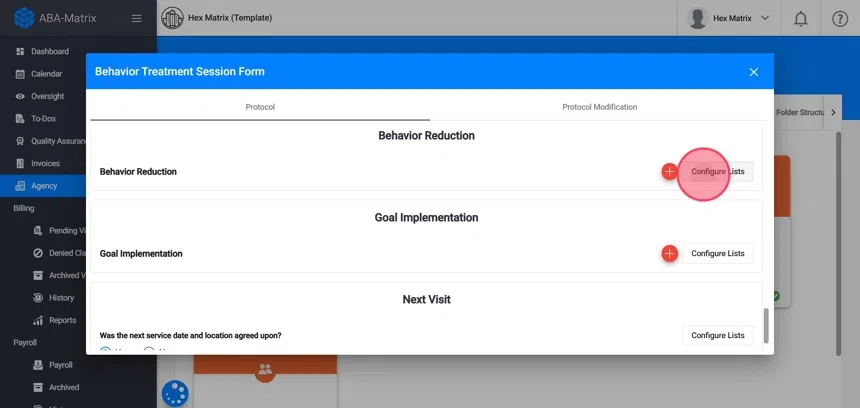
26. Algunos campos se extraen directamente del perfil del cliente. En estos casos, puedes utilizar sugerencias del perfil y adaptar la información al comportamiento específico que se está abordando.
- Ve a la sección de Behaviors en el perfil del cliente.
- Debajo de cada comportamiento, encontrarás un área llamada "Evidence-by Options", donde puedes definir cómo se presenta típicamente ese comportamiento.
- Estas opciones aparecerán en el menú desplegable del RBT al documentar la reducción del comportamiento.

27. - What was the function of the behavior? Selecciona una de las funciones que ha sido configurada para el comportamiento seleccionado.
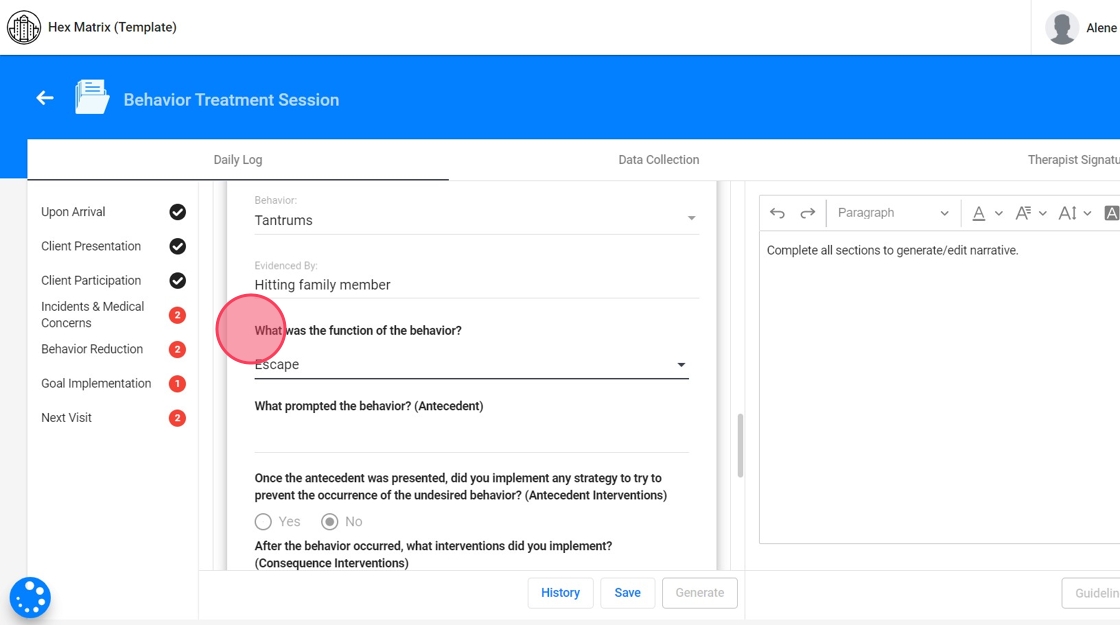
28. Personalización del menú desplegable directamente en el perfil del cliente:
- Ve a la sección de Behaviors en el perfil del cliente.
- Debajo de cada comportamiento, encontrarás un área llamada "Functions".
- Estas funciones aparecerán en el menú desplegable del RBT al documentar la reducción de comportamiento.
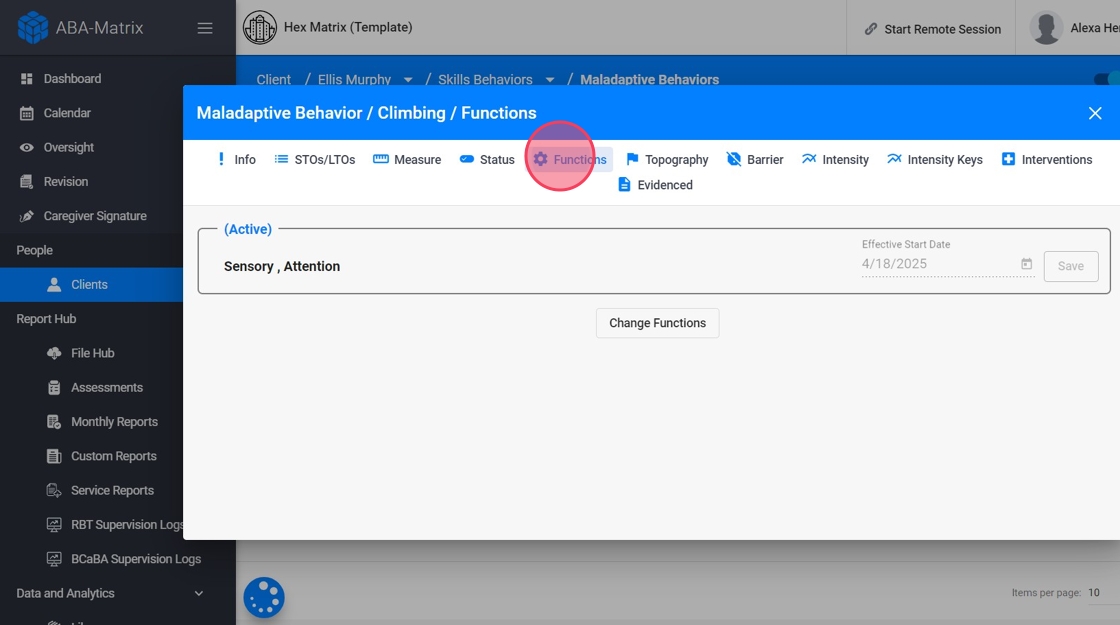
29. - What prompted the behavior? (Antecedent) Verás una lista de posibles antecedentes que corresponden a esa función.
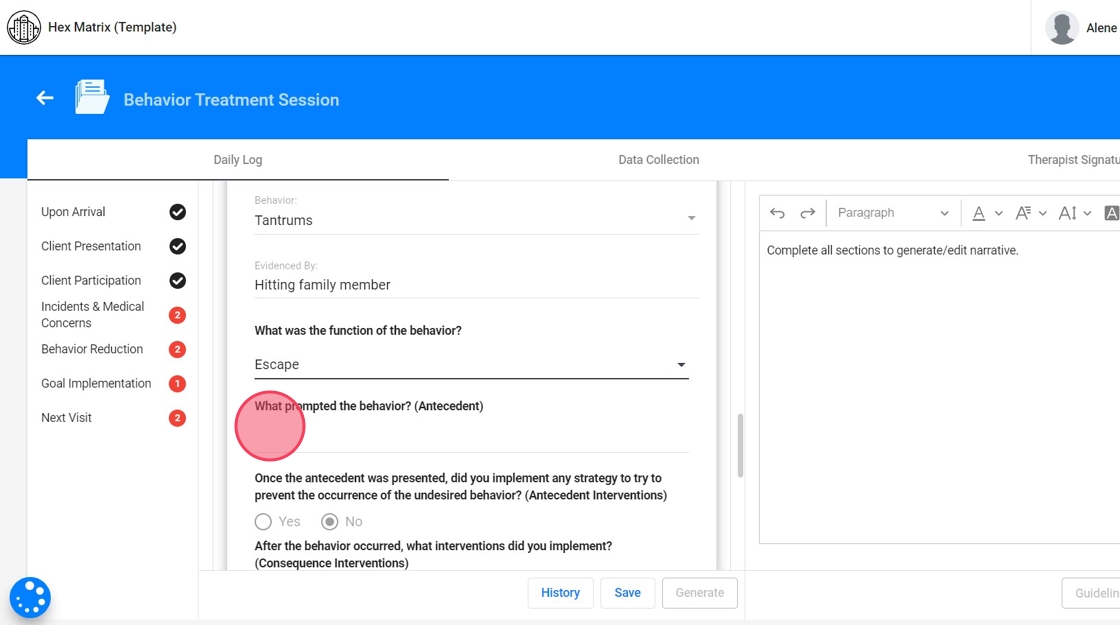
30. Personalización de listas desplegables: Para agregar o editar opciones en las listas desplegables, dirígete a la derecha de la pregunta, haz clic en Configure Lists y selecciona el campo que deseas editar. La lista de antecedentes está directamente vinculada a la función seleccionada del comportamiento. Puedes ajustar esta lista según sea necesario: agregar nuevas opciones, editar las existentes o eliminar aquellas que no se alineen con tu modelo de atención.

31. - Once the antecedent was presented, did you implement any strategy to try to prevent the occurrence of the undesired behavior? (Antecedent Interventions)
Si, una vez presentado el antecedente, se implementó alguna estrategia para intentar prevenir la ocurrencia del comportamiento no deseado (Intervenciones de Antecedentes), aparecerá una lista de intervenciones de antecedentes disponibles, adaptadas al comportamiento seleccionado.
- After the behavior occurred, what interventions did you implement? (Consequence Interventions)
Según el comportamiento seleccionado, aparecerá una lista de intervenciones basadas en consecuencias para que elijas la más apropiada.

32. Personalización del menú desplegable directamente en el perfil del cliente:
- Comience en la sección de Interventions del perfil del cliente.
- Primero, clasifique cada intervención como basada en el antecedente o en la consecuencia.
- Una vez que las intervenciones estén clasificadas, vaya a la sección de Behaviors, seleccione un comportamiento y vincule las intervenciones de antecedentes y consecuencias apropiadas a ese comportamiento.
Estas opciones aparecerán en el menú desplegable de la nota del RBT cuando se documente la reducción del comportamiento, adaptadas al comportamiento seleccionado.

33. - What was the main focus of the applied interventions?
Estas opciones dependen de la medición del comportamiento seleccionada. Por ejemplo, si la medición del comportamiento es frecuencia, el sistema predeterminará a “Reduce the frequency.” Siempre puede seleccionar “Other” e ingresar manualmente un enfoque que se alinee mejor con las necesidades específicas del cliente.
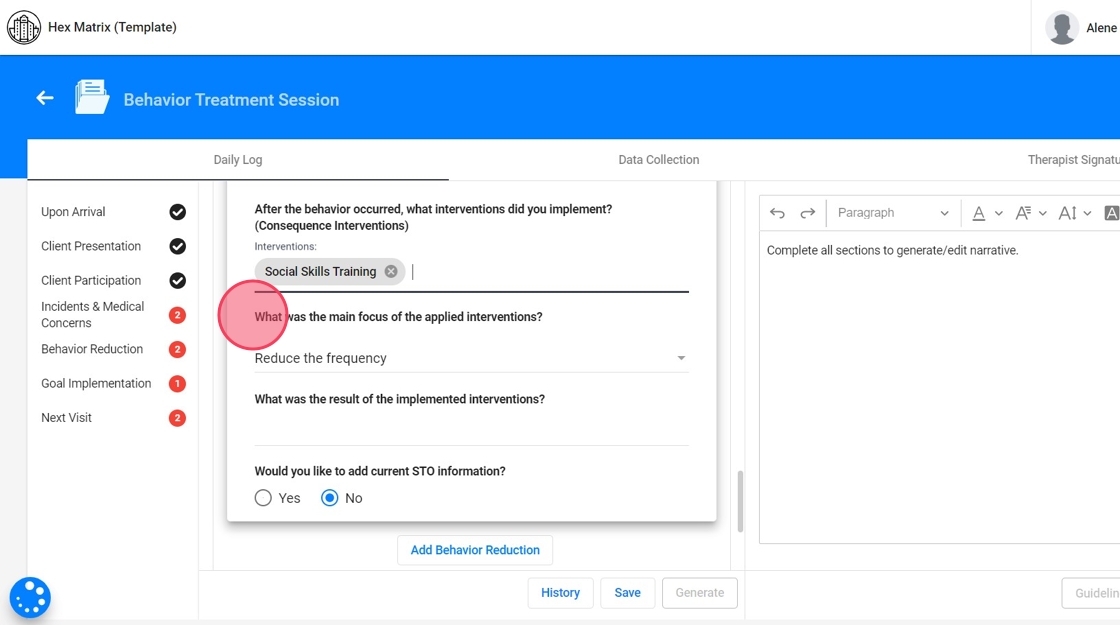
34. - What was the result of the implemented interventions? Seleccione la opción que mejor describa el resultado de la intervención implementada.
35. Personalización del menú desplegable: Para agregar o editar las opciones del menú desplegable, ve a la parte derecha de la pregunta, haz clic en Configure Lists y selecciona el campo que deseas editar. Desde allí, puedes ajustar la información según sea necesario: agregar nuevas opciones, editar las existentes o eliminar aquellas que no se ajusten a tu modelo de atención.

36. - Would you like to add current STO information? Si le gustaría agregar la información del STO current en la narrativa, seleccione "Yes".
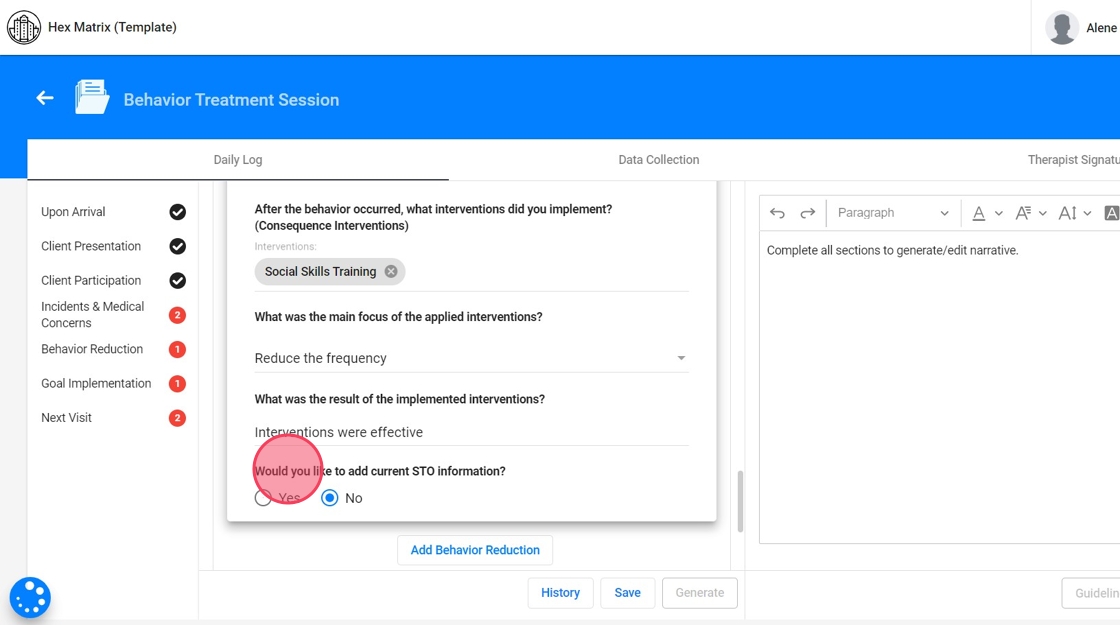
Secciones de la nota: Goal Implementation
37. En esta sección, verás una lista desplegable que muestra todos los programas del cliente que están activos en el momento de la sesión.
Selecciona el programa implementado que deseas describir.

38. - What activities were used for implementation? Seleccione las actividades que se utilizaron para la implementación.

39. Personalización del menú desplegable: Para agregar o editar opciones en los menús desplegables, vaya a la parte derecha de la pregunta, haga clic en Configure Lists y seleccione el campo que desea editar. Desde allí, podrá ajustar la información según sea necesario: agregar nuevas opciones, editar las existentes o eliminar las que no se apliquen a su modelo de atención.

40. - What was the teaching procedure used? Seleccione cuál fue el procedimiento utilizado. Las opciones disponibles provienen de la información del programa seleccionado en el perfil del cliente.

41. Personalización del menú desplegable: Para agregar o editar opciones en los menús desplegables, dirígete al lado derecho de la pregunta, haz clic en Configure Lists y selecciona el campo que deseas editar. Desde allí, podrás ajustar la información según sea necesario: agregar nuevas opciones, editar las existentes o eliminar las que no se ajusten a tu modelo de atención.

42. En este caso, puedes personalizar la información según el programa específico y extraer las indicaciones directamente del perfil del cliente.
Personalización del menú desplegable directamente en el perfil del cliente:
- Dirígete a la pestaña de Replacement Behaviors en el perfil del cliente.
- Para cada programa activo, define los teaching procedures.
- Estos se mostrarán en el menú desplegable basado en el programa seleccionado en la nota del RBT.

43. - Did you use any prompts? Si se utilizó algún prompt, seleccione "Yes" y elija cuál fue el prompt utilizado.

44. Personalización de menús desplegables: Para agregar o editar las opciones de los menús desplegables, vaya al lado derecho de la pregunta, haga clic en Configure Lists y seleccione el campo que desea editar. Desde allí, puede ajustar la información según sea necesario: agregar nuevas opciones, editar las existentes o eliminar las que no se ajusten a su modelo de atención.

45. - What reinforcers were used? Seleccione los reforzadores que se utilizaron para apoyar el goal implementation.
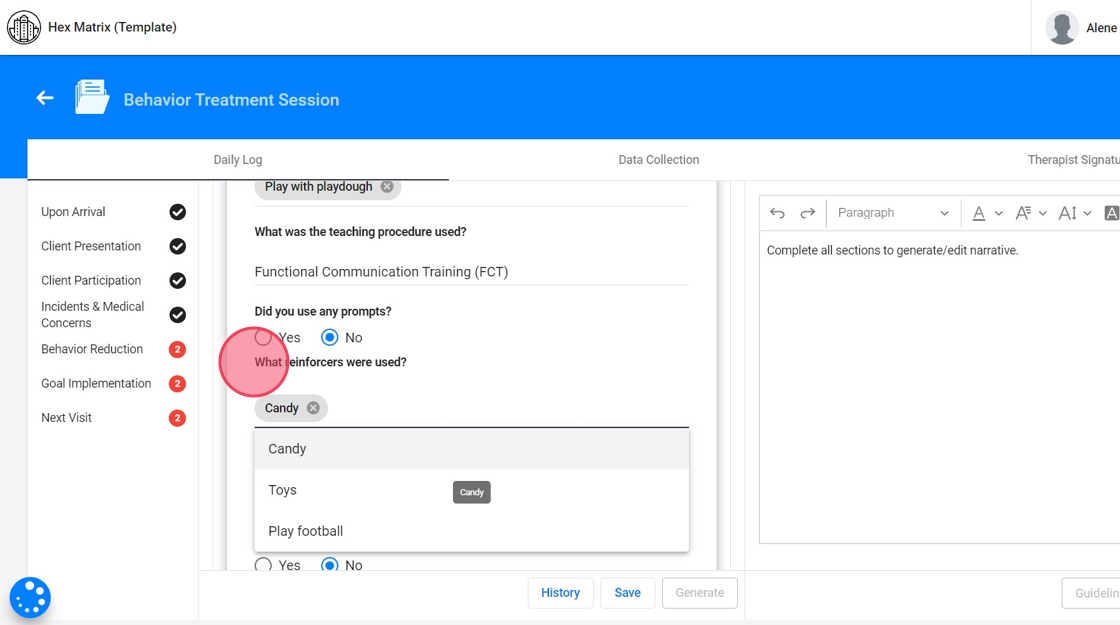
46. En este caso, puedes personalizar la información según el cliente específico y extraer los prompts directamente de su perfil.
Personalización del desplegable directamente en el perfil del cliente:
- En el perfil del cliente, ve a la sección de Preferences.
- Agrega los reforzadores a los que el cliente responde actualmente (por ejemplo, iPad, snacks, praise).
- Estos se mostrarán en el desplegable cuando los RBTs informen sobre lo que se utilizó durante la sesión.

47. Siempre puedes configurar una lista general de preferencias para la agencia. Si las preferencias individuales de un cliente aún no se han configurado, el sistema utilizará la lista predeterminada de la agencia para la sección de reforzadores en la nota.

48. - What was the schedule of Reinforcement Used? Seleccione el programa de refuerzo que se utilizó.

49. Personalización de menús desplegables: Para agregar o editar las opciones de los menús desplegables, vaya al lado derecho de la pregunta, haga clic en Configure Lists y seleccione el campo que desea editar. Desde allí, puede ajustar la información según sea necesario: agregar nuevas opciones, editar las existentes o eliminar las que no se ajusten a su modelo de atención.

50. En este caso, puede personalizar la información según el programa específico y extraer los prompts directamente desde el perfil del cliente.
Personalización de listas desplegables directamente en el perfil del cliente:
- En el programa del cliente, defina el schedule of reinforcement.
- Estas opciones aparecerán como selecciones disponibles en la nota al documentar la implementación del programa.

51. - Would you like to add current STO information? Si le gustaría agregar la información del STO current en la narrativa, seleccione "Yes".
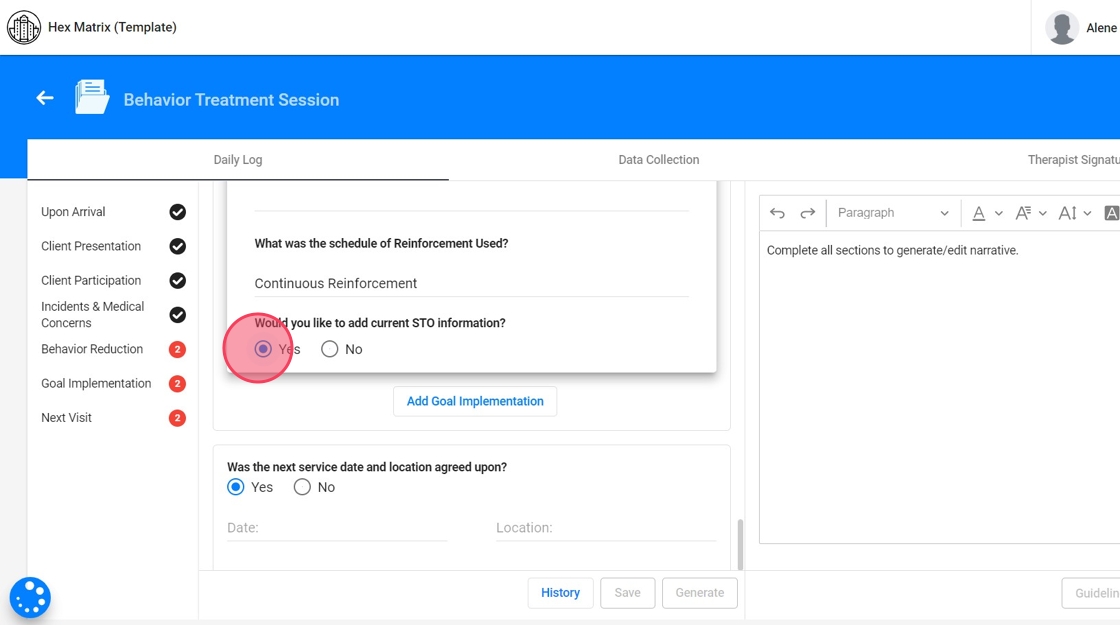
Secciones de la nota: Next Visit
52. - Was the next service date and location agreed upon?
- Si se acordó la siguiente fecha y ubicación del servicio, especifique la fecha y ubicación.
- Si no, especifique por qué no se acordó la siguiente fecha y ubicación del servicio.

Generar narrativa
53. Una vez que haya completado las secciones de la nota, al hacer clic en el botón "Generate", el sistema compilará los datos que ha ingresado. La inteligencia artificial toma todas las respuestas y selecciones realizadas en las diferentes secciones y las sintetiza en una narrativa coherente del progreso.

54. La narrativa generada se presenta como un borrador editable. Puede revisar la narrativa, realizar los ajustes necesarios y asegurarse de que refleje con precisión los detalles de la sesión antes de finalizar la nota.
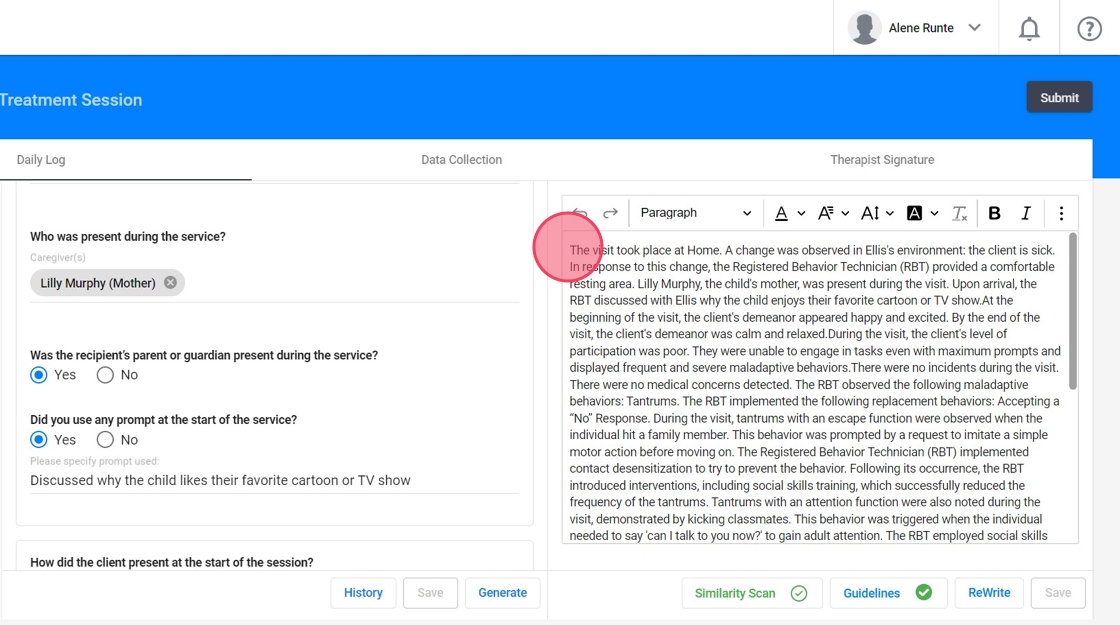
Integración de Guidelines
55. El sistema incluye directrices predefinidas que aseguran que la nota de progreso cumpla con los estándares requeridos.
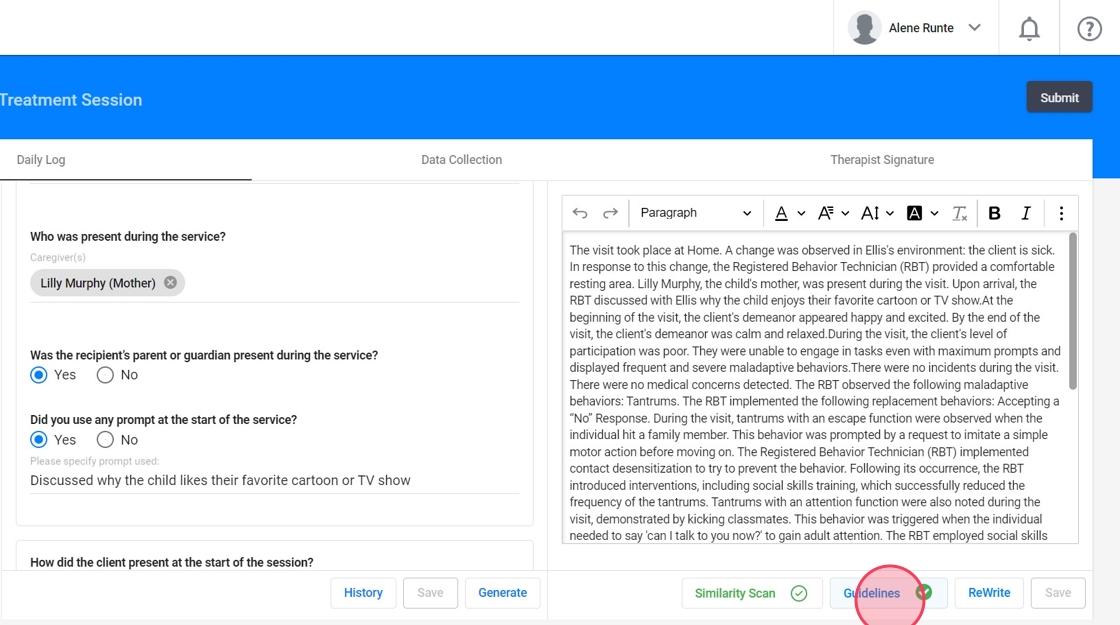
56. Después de generar la nota de progreso, la IA analizará el contenido para determinar si cumple con las directrices establecidas.

Estas pautas son definidas por tu agencia y pueden personalizarse para cada seguro.
También serán visibles desde Oversight, Revision y Quality Assurance.
Escaneo de similitud
57. Cuando se genera la narrativa, el sistema realiza automáticamente un Similarity Check en segundo plano para asegurar que las notas no sean excesivamente repetitivas.
- Este paso ocurre en tiempo real mientras se genera la narrativa.
- El sistema compara el contenido de la nota actual con las entradas anteriores, verificando la similitud según el porcentaje permitido por la agencia.
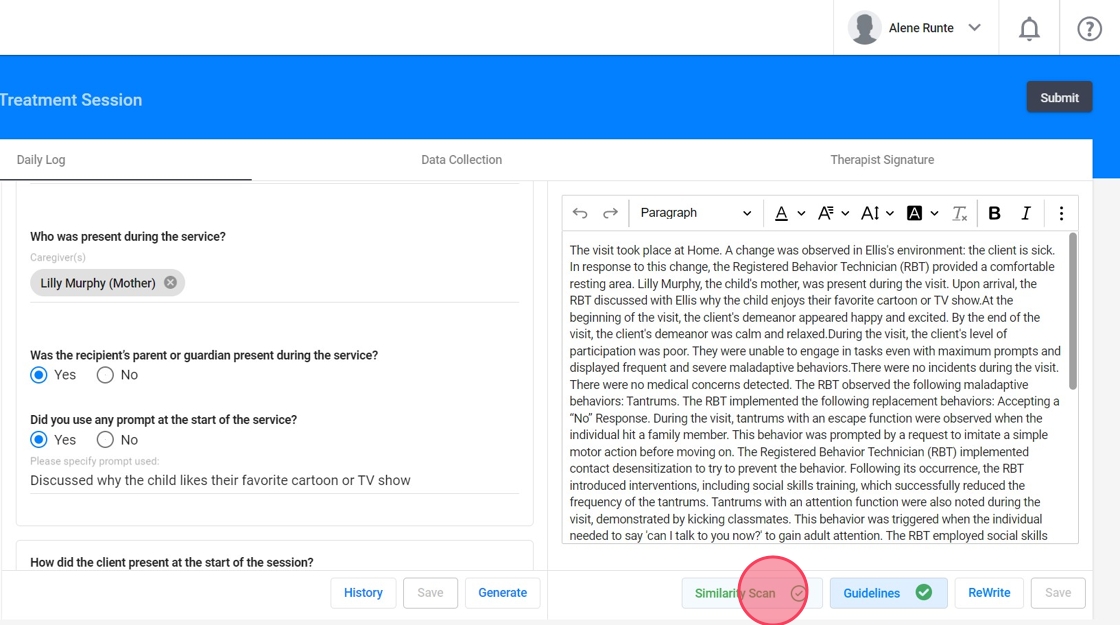
58. Puede definir un porcentaje de similitud permitido y configurar el sistema para evitar que los usuarios envíen notas que sean demasiado similares.
Simplemente, vaya a Settings → Daily Log y habilite las funciones.

59. Si una nota excede el umbral de similitud permitido, el sistema le solicitará revisarla antes de enviarla. Se generará un informe de similitud, comparando su nota actual con las anteriores. El informe resalta el texto repetido en rojo y las diferencias en verde, ayudándole a identificar las áreas que requieren revisión.
Para resolver los problemas:
- Revise el texto resaltado para identificar posibles problemas.
- Edite el “Current Progress” para hacer que el contenido sea único.
- Guarde y vuelva a revisar hasta que la nota esté dentro del rango de similitud aceptable de la agencia.

History
60. Cada vez que haga clic en "Save" o "Generate Progress", el sistema toma automáticamente una instantánea de la nota en su estado actual. Esta instantánea sirve como una versión de la nota que puede recuperar en cualquier momento en el futuro.
Puede abrir cualquier instantánea para revisar el contenido tal como estaba en ese momento específico. Esto es especialmente útil si necesita verificar detalles, comparar diferentes versiones o comprender la evolución del proceso de documentación.

Data collection
61. Al recopilar datos para comportamientos, reemplazos o habilidades, la forma en que selecciona y gestiona estas entradas afecta la manera en que se representan en los gráficos del sistema.

62. Si no selecciona un comportamiento, reemplazo o habilidad específico para la recolección de datos, ese ítem no aparecerá en el gráfico generado.

63. Si elige marcar un comportamiento, reemplazo o habilidad para la recolección de datos pero no ingresa ningún dato para ello, el sistema registrará automáticamente un valor de 0 para esa sesión.

2️⃣ Configurar las notas de analista para Protocol Modification
64. Todos los prompts de los campos en las notas del analista provienen directamente de la configuración del formulario de su agencia. Estos campos son completamente personalizables de la misma manera que la sección de Protocolo, al hacer clic en Configure Lists junto a cada campo dentro de la configuración del form.
Esto garantiza consistencia en la documentación y le permite ajustar los mensajes según los estándares clínicos y los flujos de trabajo de su agencia.

65. Daily Log: Documentación de la Narrativa de la Sesión
El Daily Log está compuesto por preguntas estructuradas agrupadas en secciones, diseñadas para garantizar que se recopilen todos los detalles relevantes de la sesión.
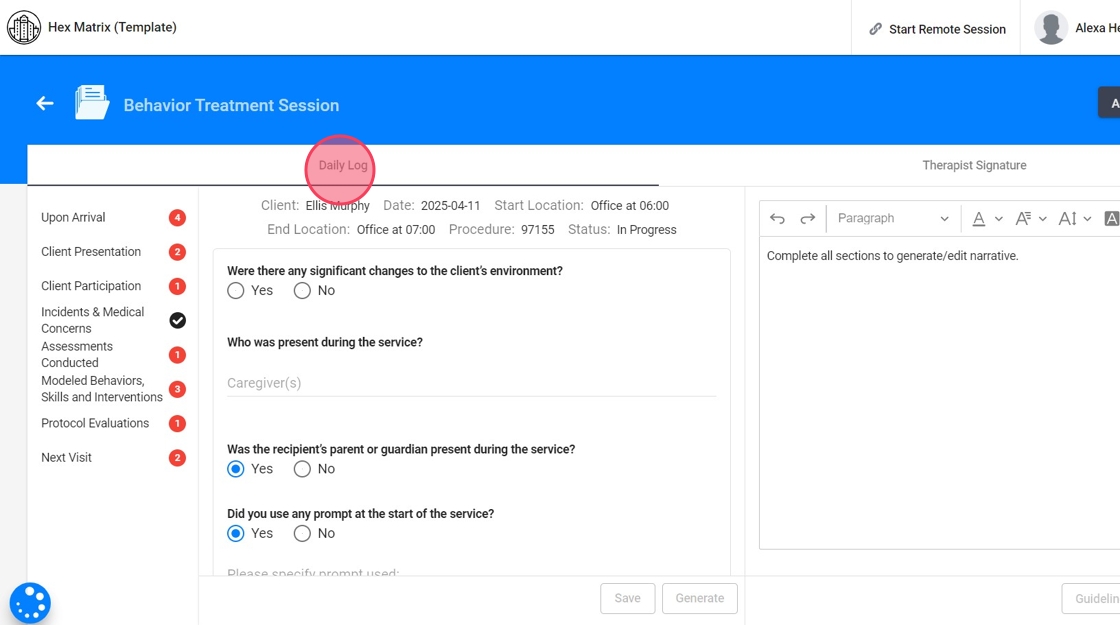
Sección de la nota: Upon arrival
66. - Were there any significant changes to the client’s environment?
- Puede seleccionar el cambio ambiental e incorporarlo al gráfico de datos del cliente marcando la opción “Add Environmental Changes on this date to graphs”. Si indica “Yes”, se activará una pregunta de seguimiento para especificar si se realizaron manipulaciones en respuesta y cuáles fueron los ajustes implementados.
- Who was present during the service?
- Was the recipient’s parent or guardian present during the service?
- En caso negativo, especifique el motivo.
- Did you use any prompt at the start of the service? Por favor, especifique cuál.
- Deficits or barriers identified for remediation during the visit.

Secciones de la nota: Client Presentation
67. - How did the client present at the start of the session? Seleccione la opción que mejor describa cómo se presentó el cliente al inicio de la sesión.
- How did the client present at the end of the session? Seleccione la opción que mejor describa cómo se presentó el cliente al final de la sesión.

Sections of the Note: Client Participation
68. - How was the client's participation during service?

Secciones de la note: Incidents and Medical Concerns
69. - Were there any incidents during the service? Si selecciona "Yes", por favor especifique el incidente.
- Were there any medical concerns? Si selecciona "Yes", por favor especifique la preocupación.*
Puede agregar estos incidentes y/o preocupaciones médicas al gráfico directamente desde la nota.

Secciones de la nota: Assessments Conducted
70. - Were there any Assessments Conducted? Si selecciona "Yes", deberá indicar cuál fue la evaluación realizada y proporcionar una explicación. Puede agregar la evaluación al gráfico directamente desde la nota.

71. Personalización del menú desplegable: Para agregar o editar las opciones del menú desplegable, diríjase al lado derecho de la pregunta y haga clic en Configure Lists. Desde allí podrá ajustar la información según sea necesario: agregar nuevas opciones y explicaciones predefinidas para las evaluaciones seleccionadas, editar las existentes o eliminar aquellas que no se apliquen a su modelo de atención.

Sections of the Note: Modeled Behaviors, Skills and Interventions
72. - Did you observe or redirect any behavior during the visit?
- Did you model any intervention during the visit?
- Did you model any replacement during the visit?
Debe seleccionar y explicar sus respuestas.

Secciones de la nota: Protocol Evaluations
73. Para agregar un protocol evaluation, haga clic en el signo + rojo y seleccione lo que se abordó (por ejemplo, conducta inadecuada, conducta de reemplazo, habilidad, intervención u otro). Según su elección, aparecerán preguntas y mensajes específicos.
Deberá indicar si está trabajando con un elemento existente o nuevo. Para los elementos existentes, aparecerá una lista desde el perfil del cliente para su selección.
A continuación, se le pedirá que indique:
- Whether a plan component was evaluated. Si se evaluó un componente del plan. Si la respuesta es sí, especifique qué se evaluó y si se requirieron ajustes, incluyendo las explicaciones correspondientes.
Whether an active direction was given to the technician. Si se dio una dirección activa al técnico. Si la respuesta es sí, describa la dirección proporcionada.
Whether a specific protocol was implemented. Si se implementó un protocolo específico. En caso afirmativo, deberá proporcionar:
- El objetivo de la implementación
- Los protocolos utilizados
- La respuesta del cliente
- Cualquier ajuste necesario, con sus explicaciones

74. Personalización de listas desplegables: Para agregar o editar las opciones de las listas desplegables, diríjase al lado derecho de la pregunta, haga clic en Configure Lists y seleccione el campo que desea editar:
- Plan Components
- Active Directions Given To RBT
- Objectives of the Implementation
- Implemented Protocols
- Client Responses
Desde allí, podrá ajustar la información según sea necesario: agregar nuevas opciones, editar las existentes o eliminar aquellas que no se apliquen a su modelo de atención.
Secciones de la nota: Next Visit
75. - Was the next service date and location agreed upon?
- Si se acordó, especifique la Fecha y Ubicación.
- Si no se acordó, especifique el motivo por el cual no se definieron.

Generar narrativa
76. Después de completar las secciones de la nota, haga clic en “Generate” para que el sistema compile automáticamente sus entradas en una narrativa de progreso. La inteligencia artificial utilizará sus respuestas y selecciones para crear un borrador coherente, que luego podrá revisar, editar y finalizar para asegurarse de que refleje con precisión la sesión.

Similarity scan
77. Cuando se genera la narrativa, el sistema realiza automáticamente un análisis de similitud en tiempo real para garantizar que las notas no sean excesivamente repetitivas. Compara la nota actual con entradas previas, según el umbral de similitud establecido por su agencia.
Si la nota supera ese umbral, se le pedirá que la revise antes de enviarla. Un informe detallado de similitud mostrará:
- Progreso actual (su nota en curso)
Progreso previo (notas con las que se compara)
Resaltado de comparación:
- Rojo = contenido similar
- Verde = contenido diferente
Para resolver los problemas:
- Revise el texto resaltado
- Edite la sección de "Current Progress" según sea necesario—los cambios actualizarán la comparación en tiempo real
- Repita la verificación hasta que la nota cumpla con el nivel de unicidad requerido

History
78. Cada vez que haga clic en “Guardar” o “Generar Progreso”, el sistema crea automáticamente una instantánea, una versión de la nota en ese momento. Todas las instantáneas se guardan con la fecha y hora, lo que le permite:
- Rastrear cómo ha evolucionado la nota con el tiempo.
- Comparar diferentes versiones.
- Verificar o recuperar el contenido previo según sea necesario.
Puede abrir cualquier instantánea para revisar la nota exactamente como estaba cuando se guardó.

Los administradores tienen control total sobre el contenido y la estructura de las nuevas notas de Behavior Treatment Session Notes. Esto es lo que puede configurar:
Listas Desplegables Generales y Terminología:
Personalice todos los campos estándar y la terminología utilizada en las notas desde Agency → Forms → Behavior Treatment Session Form.
Adapte el lenguaje y las selecciones disponibles para cada campo de acuerdo con el modelo de atención de su agencia.
Indicaciones Específicas de Comportamiento y Programa:
Estas se extraen directamente de los perfiles de los clientes, asegurando relevancia y precisión.
- Behavior Reduction Sections: Se extraen directamente de cada comportamiento la lista de evidencia, funciones identificadas e intervenciones seleccionadas basadas en antecedentes y consecuencias.
- Goal Implementation Sections: Extrae la configuración de cada programa, incluidos los métodos de enseñanza y schedules of reinforcement, así como los reforzadores de la lista de preferencias del cliente.
